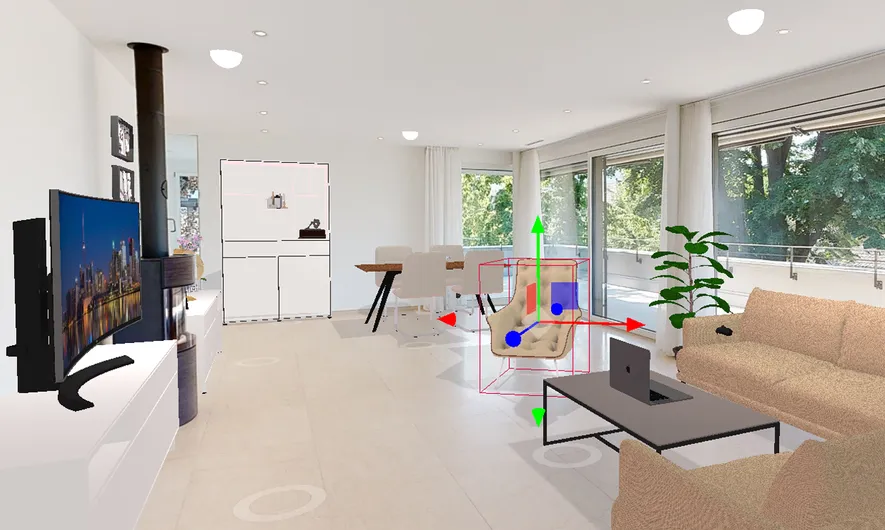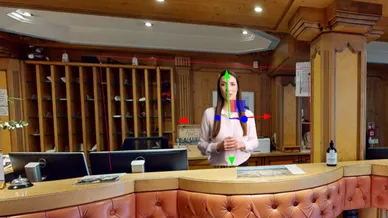Mithilfe von Virtual Staging können Bilder, Icons, Videos und 3D-Objekte in eine Tour integriert werden.
Dank unseres eingebauten Möbelkatalogs mit über 600 Modellen lassen sich sogar ganze Häuser einrichten!
Begrüße Gäste mit einem Green Screen Video, verstecke Unschönheiten hinter einem Bild oder baue animierte Avatare ein deine Tour ein. Virtual Staging ermöglicht sogar „Gamification“: durch Click-Actions auf VS-Elementen können Matterport-Touren zu einem echten Gaming-Erlebnis werden!